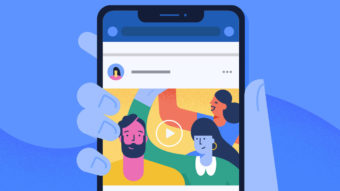Como colocar um GIF na tela de bloqueio do Android
Saiba como colocar um GIF na tela de bloqueio do Android para deixar a interface do seu celular ainda mais personalizada
Desde sua criação em 1987, os GIFs desempenham um papel importante na internet, podendo ser utilizados em diversas redes sociais e aplicativos de mensagens. A popularidade desses arquivos é tanta que também é possível colocar um GIF na tela de bloqueio do Android. Abaixo, vou te mostrar como fazer isso em poucos minutos.

Como colocar um GIF na tela de bloqueio do Android
O Android é um sistema operacional muito personalizável. Essa “flexibilidade” faz com que os desenvolvedores criem diversos aplicativos interessantes, incluindo um que permite inserir GIFs (ou arquivos MP4) na tela de bloqueio do aparelho.
Para realizar esse procedimento, você deve baixar o Video Live Wallpaper Setting, disponível gratuitamente na Play Store. Devo ressaltar que a utilização de GIFs na tela de bloqueio (ou tela inicial) pode aumentar o consumo de energia e, em alguns casos, atrapalhar a fluidez do sistema em celulares com hardware mais simples.
Dito isso, siga as instruções abaixo para saber como colocar um GIF na tela de bloqueio do Android:
- Abra o aplicativo Video Live Wallpaper Setting;
- Conceda as permissões necessárias;
- Toque no botão “Select Video” no canto superior esquerdo;
- O app vai exibir o armazenamento interno do aparelho. Escolha o GIF (ou arquivo MP4) que deseja inserir na tela de bloqueio;
- Caso queira selecionar um tempo específico, toque no botão “Start” e depois em “End” para recortar o GIF — você também pode aumentar ou diminuir o áudio do arquivo arrastando a barra de volume;

- Feito isso, toque no botão “Go to Apply” na parte inferior da tela;
- O sistema mostrará uma prévia do GIF. Toque em “Definir plano de fundo” e depois selecione “Tela inicial e tela de bloqueio” ou só “Tela inicial”.
A partir deste momento, o Android colocará o GIF no local escolhido, fazendo com que a interface do seu celular fique ainda mais personalizada.
Pronto, agora você já sabe como colocar um GIF na tela de bloqueio (ou tela inicial) do Android de uma maneira simples e rápida.
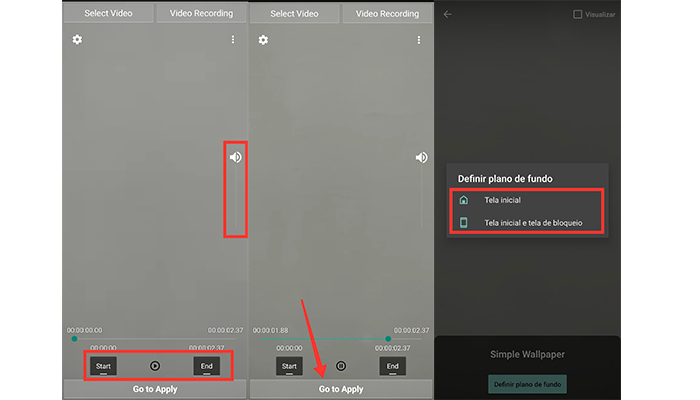
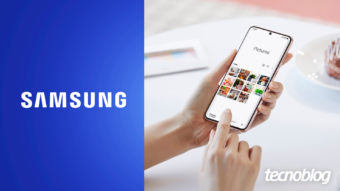



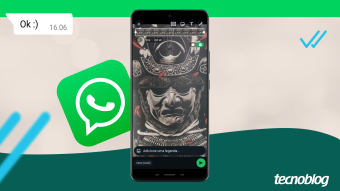
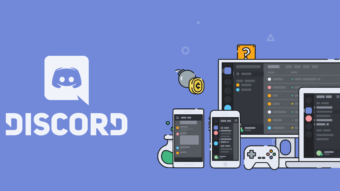
![Você vive recebendo GIFs animados via Facebook ou Twitter e deve adorá-los, acertei? Pois bem, saiba que você também pode criar GIFs animados a partir de vídeos gravados com o […]](https://files.tecnoblog.net/wp-content/uploads/2016/06/gif_animado_capa-100x100.jpg)